Možete provjeriti ima li na tvrdom disku grešaka bez upotrebe posebnih programa. Štoviše, čak i ne iskusni korisnici to mogu učiniti sami.
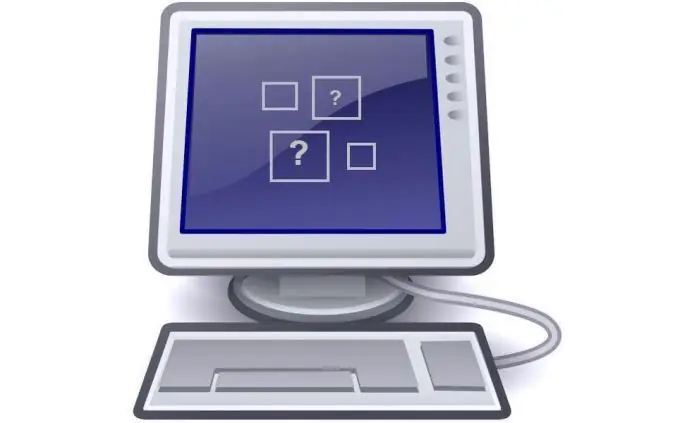
Zašto provjeriti tvrdi disk na greškama?
Takvu provjeru treba obaviti ako se operativni sistem pokreće mnogo sporije nego prije, a također ako se razne vrste grešaka javljaju kada se računar pokreće.
Kako provjeriti tvrdi disk iz učitanog Windows OS-a?
Ako se operativni sistem pokreće normalno, otvorite (na meniju „Desktop“ili u meniju „Start“) „My Computer“, kliknite desnim tasterom miša na željeni disk i u padajućem meniju odaberite red „Properties“. Tamo će vam trebati kartica "Alati". Na ovoj kartici kliknite gumb "Provjeri".
Ako na disku postoje greške koje ste provjerili, operativni sistem će ponuditi da ih popravi nakon provjere. Vrijedno je složiti se s ovim prijedlogom nakon što smo prethodno sačuvali važne podatke na USB bljesak ili vanjski tvrdi disk.
Kako mogu provjeriti svoj tvrdi disk iz naredbenog retka?
Pronađite Run u izborniku Start i kliknite ga. U polje koje se pojavi unesite cmd i pritisnite Enter. U operativnom sistemu Windows 8-10 pritisnite kombinaciju tastera Win + R.
Pažnja! Ova se radnja mora izvesti s pravima sistemskog administratora.
U prozor koji se pojavi unesite naredbu shkdsk, koja pokreće uslužni program za provjeru diska, sa sljedećim tipkama:
X: - ovdje je X oznaka pogona koji treba provjeriti (obično je ovo pogon C, ali moguća su i druga slova, na primjer, D), / F je opcija koja pokazuje da će greške na disku biti ispravljene, / R - parametar koji pokazuje da će se izvršiti potraga za lošim sektorima i obnavljanje preživjelih informacija.
Za više informacija, chkdsk se mora pokrenuti s prekidačem /?
Primjer pravopisa naredbe: chkdsk C: / F / R (nakon pisanja ovog retka pritisnite tipku Enter).
Ako nakon pokretanja primite poruku u kojoj se traži da provjerite sljedeći put kada ponovo pokrenete računalo, trebate se složiti (unesite slovo "Y" i pritisnite Enter), a zatim ponovo pokrenite računar na uobičajeni način.






